InstagramとFacebookのリンクを解除する方法
その他 / / October 09, 2023
最初は面白いと思うかもしれませんが、 Instagram と Facebook をリンクする 両方のプラットフォームで共有するには、1 つのプラットフォームに投稿するだけで済みます。 ただし、この機能には欠点もあります。 特に、Instagram で誰かのストーリーや投稿を非表示にしている場合、その人はそれを Facebook で閲覧できる可能性があります。 したがって、Instagram と Facebook のリンクを解除するのが最善です。
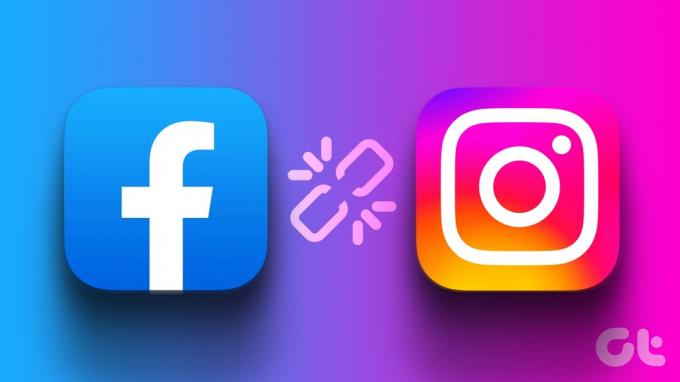
Facebook と Instagram の接続を解除すると、両方のソーシャル メディア プラットフォームで異なるプロフィールの雰囲気を作成するのにも役立ちます。 すべてのデバイスにステップを追加するようにしました。 しかし、まず最初に。
手順に進む前に、Instagram と Facebook のリンクを解除するとどうなるかを知っておくとよいでしょう。
- クロスポストは停止されます: これが Facebook ページまたはアカウントから Instagram のリンクを解除したい主な理由である可能性があるため、これは明らかです。 ただし、この機能が便利だと思う場合は、リンクを解除しないほうがよいでしょう。
- 以前に共有されたすべてのコンテンツは残ります。 アカウントのリンクを解除すると、以前に共有した投稿も削除されると期待していたなら、がっかりすることになります。 それらの投稿は手動で削除する必要があります。

- プライバシー設定は変更されません: その間 Facebook はプライバシー設定を同期します 2 つのプラットフォーム間で Instagram をリンクすると、リンクを解除しても元に戻ることはありません。
- Facebook の友達には通知がありません: Facebook と Instagram の接続を解除すると、Facebook の友達には、あなたやその友達を Instagram でフォローするように通知されなくなります。 Instagramのフォロワーも同様です。
Facebook アプリを使用して Facebook と Instagram を切断する
Facebook アプリを使用して Instagram と Facebook ページのリンクを解除したい人は、次の手順に従ってください。
ステップ1: Facebook を開き、プロフィール アイコンをタップします。
ステップ2: 検索ボタンの横にある歯車アイコンをタップします。
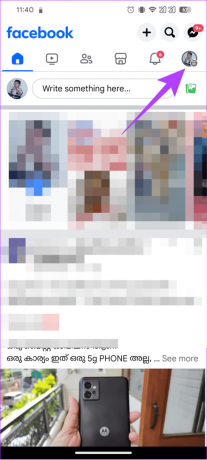
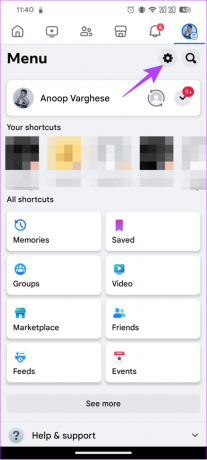
ステップ 3: [アカウント センターで詳細を見る] をタップします。
ステップ 4: 「アカウント」を選択します。


ステップ5: アカウントから切断したいアカウントの横にある「削除」をタップします。
ステップ6: 「アカウントを削除」をタップします。
![リンクを解除するアカウントの横にある [削除] を選択します](/f/d0025d839312139e022469ddc3fe61ad.png)
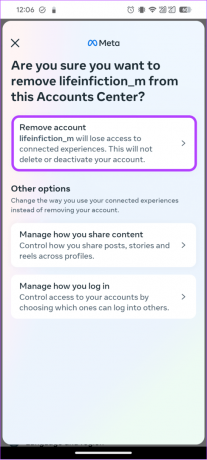
ステップ 7: 「続行」をタップします
ステップ8: [[ユーザー名] を削除] を選択して確認します。


Instagramアプリを使用してFacebookとInstagramの同期を解除する方法
または、Instagram アプリを使用して両方のアカウントの同期を解除することもできます。 その方法は次のとおりです。
ステップ1: スマートフォンでInstagramを開き、プロフィールをタップします。
ステップ2: 右上隅のハンバーガーメニューをタップします。
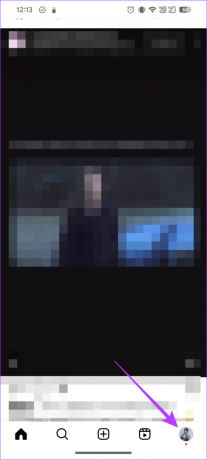
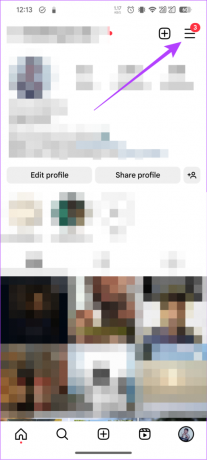
ステップ 3: 「設定とプライバシー」を選択します。
ステップ 4: 「アカウントセンター」をタップします。


ステップ5: 「アカウント」を選択します。
ステップ6: ここから、リンクを解除したいアカウントの横にある「削除」をタップします。


ステップ 7: 「続行」をタップします。
ステップ8: [[ユーザー名] を削除] を選択して確認します。


Web ブラウザを使用して Facebook と Instagram を切断する
PCからFacebookやInstagramにアクセスしている方向けに、FacebookへのInstagramの投稿を停止する方法をご紹介します。
Facebook ウェブの使用
ステップ1: ブラウザで Facebook を開き、アカウントにログインします。
Facebookにログインする
ステップ2: 右上隅にあるプロフィール写真をクリックし、「設定とプライバシー」を選択します。
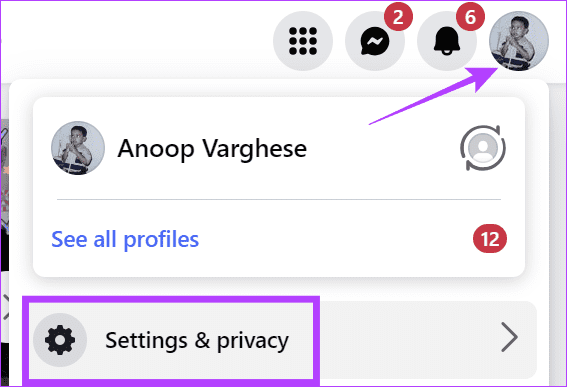
ステップ 3: 「設定」を選択します。
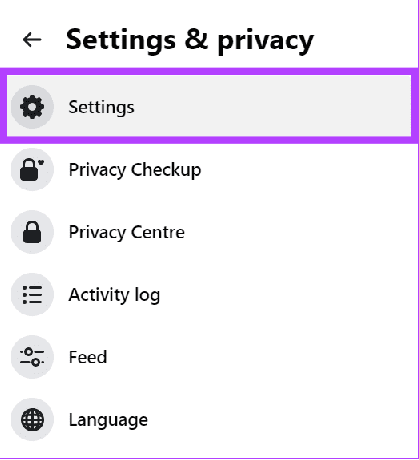
ステップ 4: [アカウント センターで詳細を見る] をクリックします。
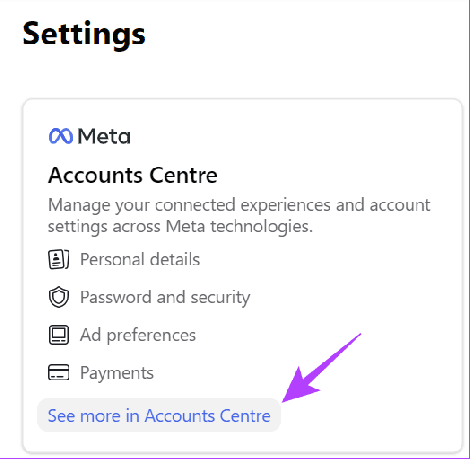
ステップ5: 「アカウント」を選択します。
ステップ6: ここで、リンクを解除するプロファイルの横にある [削除] を選択します。
![アカウントを選択し、削除するアカウントの横にある [削除] を選択します](/f/453a7942235ce47b8b15e92a83b151f1.png)
ステップ 7: 「続行」をクリックします。

ステップ8: [[ユーザー名] を削除] を選択して確認します。
![[ユーザー名の削除] を選択してアカウントを削除します](/f/82315022ac3dfb8790d55a7ed7136a05.png)
Instagram Web の使用
ステップ1: ブラウザで Instagram を開き、アカウントにログインします。
インスタグラムにログインする
ステップ2: プロフィールをクリックし、上部にある設定歯車を選択します。

ステップ 3: 「設定とプライバシー」を選択します。
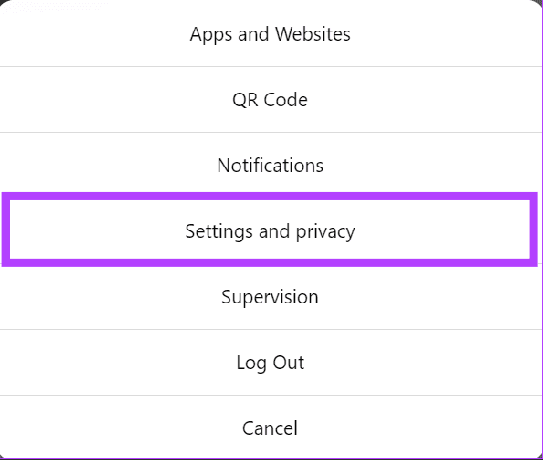
ステップ 4: [アカウント センターで詳細を見る] をクリックします。
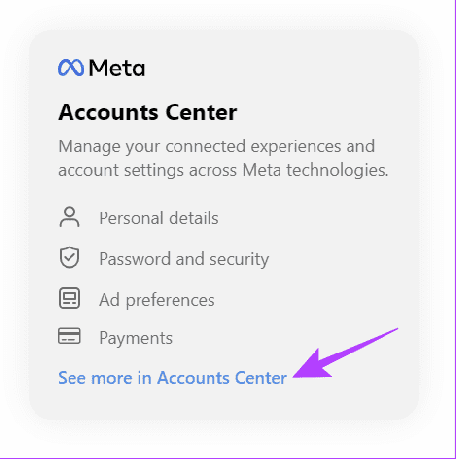
ステップ5: 「アカウント」を選択します。
ステップ6: ここで、リンクを解除するプロファイルの横にある [削除] を選択します。
![アカウントを選択し、削除するアカウントの横にある [削除] を選択します](/f/453a7942235ce47b8b15e92a83b151f1.png)
ステップ 7: 「続行」をクリックします。

ステップ8: [[ユーザー名] を削除] を選択して確認します。
![[ユーザー名の削除] を選択してアカウントを削除します](/f/82315022ac3dfb8790d55a7ed7136a05.png)
Instagram と Facebook の間のプロフィール間での共有を制限する
Facebook と Instagram のリンクを解除せず、プラットフォーム間で共有されるコンテンツのみを停止したい場合は、次のことを行う必要があります。
ステップ1: Instagram で、下部にあるプロフィール アイコンをタップし、ハンバーガー メニューを選択します。
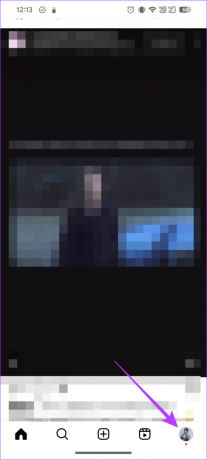
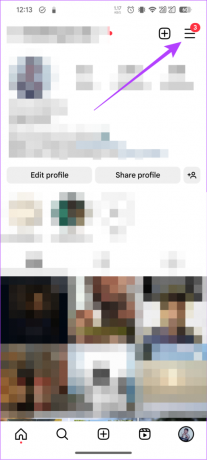
ステップ2: 「設定とプライバシー」を選択します。
ステップ 3: [アカウント センター] を選択します。


ステップ 4: 「接続されたエクスペリエンス」をクリックし、「プロファイル間で共有」を選択します。

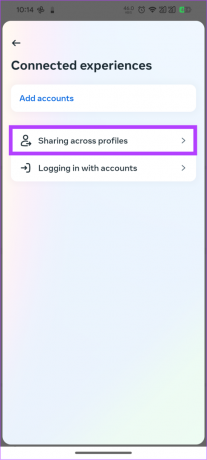
ステップ5: プロファイルを選択し、次のオプションのいずれかまたはすべてをオフに切り替えます。
- あなたのインスタグラムストーリー
- あなたのインスタグラムの投稿
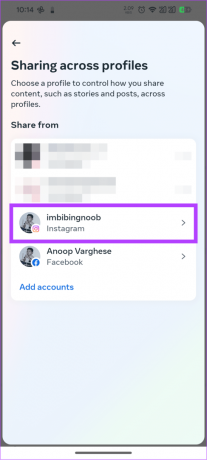
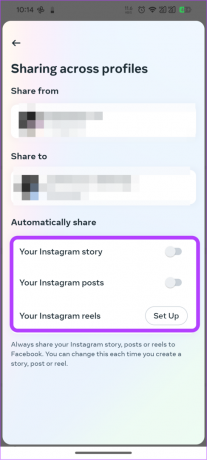
接続されているアカウント間でリールを共有するかどうかを選択することもできます。 複数の Facebook ページを同じ Instagram アカウントに接続している場合は、情報を共有するアカウントまたはページを選択できます。
Facebook で同じことを行うには、Facebook を開き、プロフィールを選択し、歯車アイコンを選択し、[アカウント センターで詳細を見る] をクリックします。ここからは、Instagram のアカウント センターで説明されている手順に従います。
FacebookからInstagramの投稿を削除する方法
前述したように、アカウントのリンクを解除しても、共有された投稿はプラットフォーム上に残ります。 投稿は手動で削除する必要があります。 Facebook でこれを行う方法は次のとおりです。
ステップ1: Facebook を開き、右上隅でプロフィールを選択し、アカウント名をタップします。
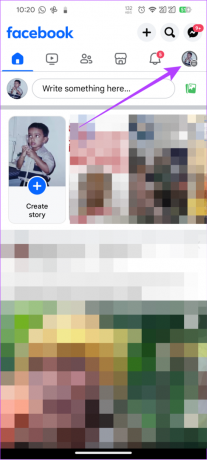
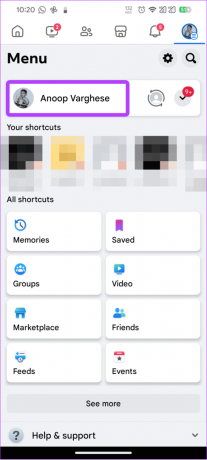
ステップ2: 次に、削除したい投稿に移動し、右上隅にある 3 つの点をタップします。
ステップ 3: ここでは、次のいずれかを選択できます。
- ゴミ箱に移動 > [移動] をタップして確認します。 PC では、このオプションは「ごみ箱に移動」です。
- Mアーカイブしなきゃ: 投稿は次のとおりです アーカイブに移動しました 即座に。 後でアーカイブ ページからこの投稿にアクセスできます。


Instagram と Facebook を分離する
Instagram と Facebook のリンクを解除するオプションを使用すると、投稿が他のプラットフォームで公開されることを心配する必要がなくなります。 まだ疑問や質問がある場合は、以下のコメント欄でお知らせください。
最終更新日: 2023 年 10 月 9 日
上記の記事には、Guiding Tech のサポートに役立つアフィリエイト リンクが含まれている場合があります。 ただし、編集上の完全性には影響しません。 コンテンツは公平かつ本物のままです。

によって書かれた
Anoop は 3 年以上の経験を持つコンテンツ ライターです。 GT では、Android、Windows、さらに Apple エコシステムについても取り上げています。 彼の作品は、iGeeksBlog、TechPP、91 mobiles などの多くの出版物で紹介されています。 執筆以外の時間は Twitter で活動し、テクノロジーや科学などに関する最新情報を共有しています。



